Código de erro 492 do Google Play [resolvido]
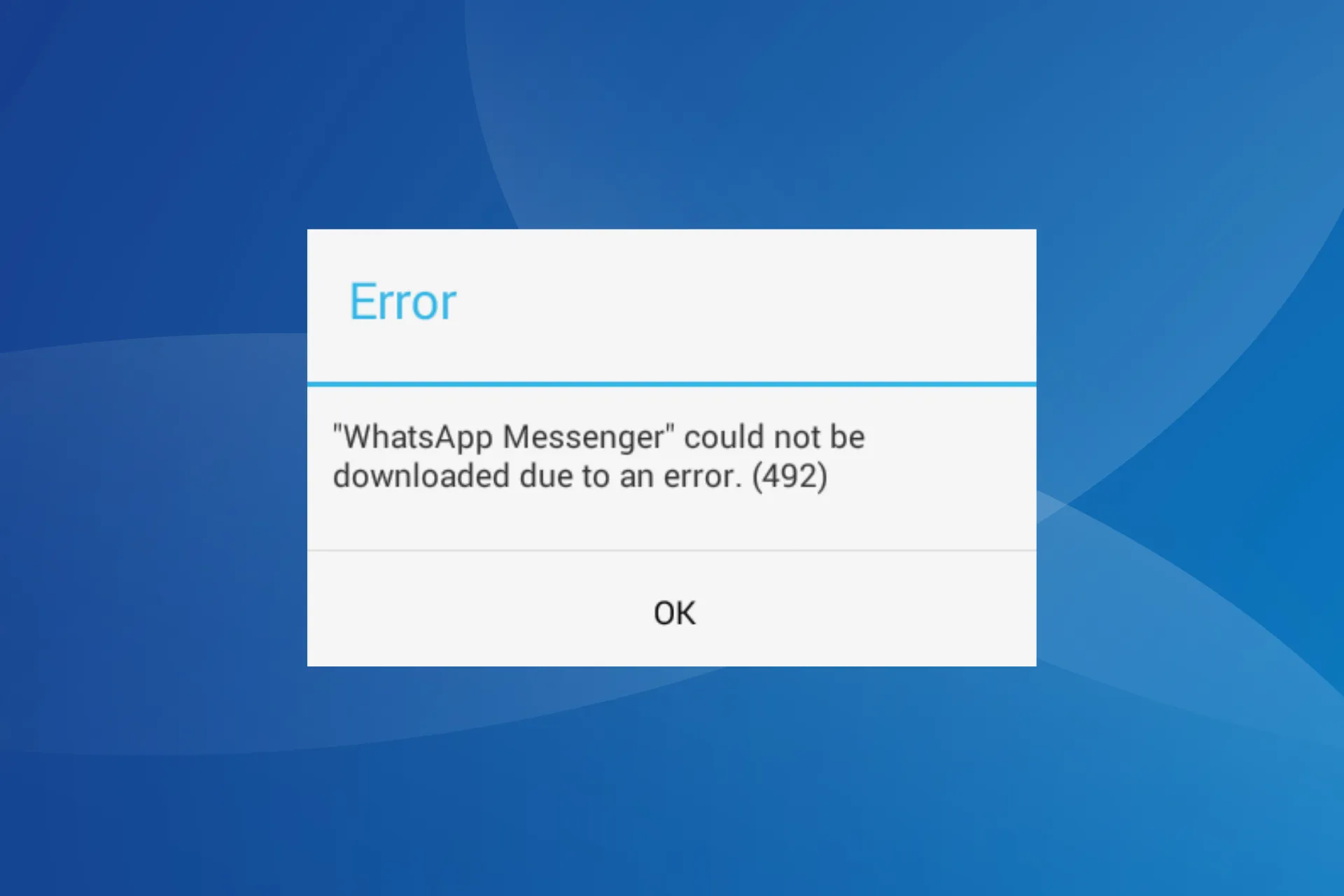
O código de erro 492 do Google Play é visto ao baixar ou atualizar aplicativos da loja de aplicativos Android dedicada. Isso pode afetar um, vários ou todos os aplicativos e não resolve sozinho.
Qual é o código de erro 492 da Google Play Store?
O código de erro destaca uma Google Play Store ou cache e arquivos de aplicativos corrompidos. Permissões ausentes ou configuradas incorretamente, geralmente resultado de atualizações do sistema operacional e de aplicativos, são uma causa subjacente. Além disso, problemas com o cartão SD podem acionar o código de erro 492 da Play Store.
Como faço para corrigir o código de erro 492 da Google Play Store?
Antes de começarmos com soluções um pouco complexas, tente estas soluções rápidas:
- Reinicie o dispositivo e certifique-se de que haja armazenamento livre suficiente para baixar ou atualizar o aplicativo.
- Saia e faça login novamente na Google Play Store.
- Verifique se o Google Play Services está fora do ar usando a página de status oficial ou um serviço de monitoramento em tempo real de terceiros, como .Downdetector
1. Limpe o cache da Play Store
- Abra as configurações do dispositivo e vá para Aplicativos.
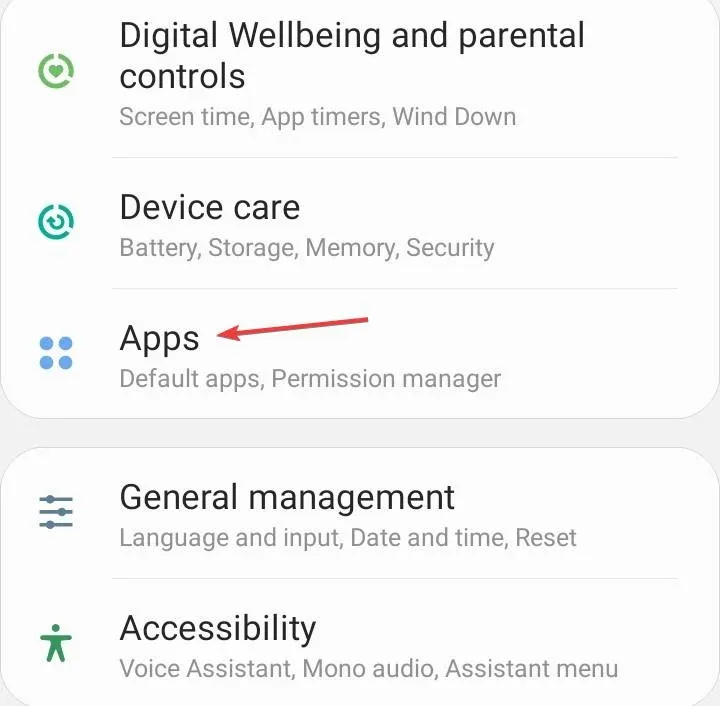
- Selecione Google Play Store na lista.
- Toque em Armazenamento.
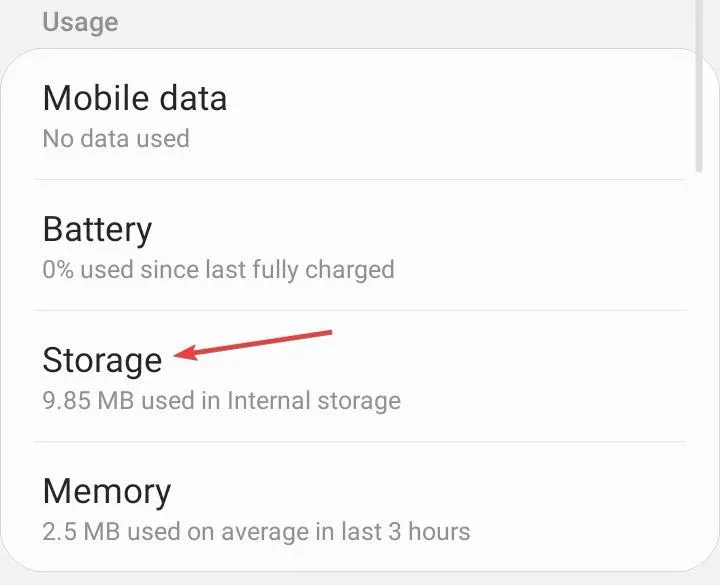
- Agora, toque em Limpar dados e em Limpar cache individualmente para limpar todos os arquivos não críticos.
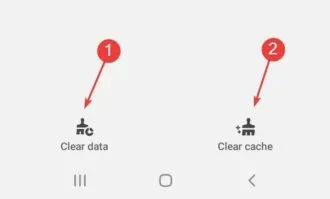
- Escolha a resposta apropriada caso um prompt de confirmação apareça.
- Da mesma forma, limpe o cache do Google Play Services e verifique se há melhorias.
2. Atualize a versão do Android
- Acesse as configurações do dispositivo e selecione Atualização de software.
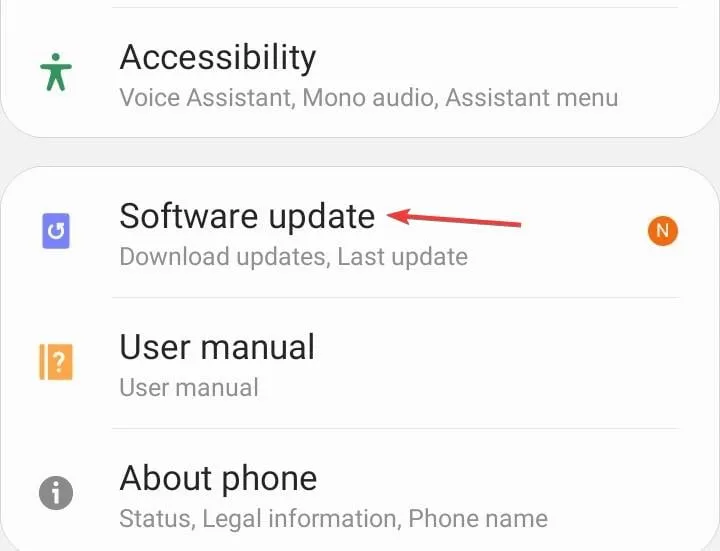
- Se uma versão mais recente estiver disponível, toque em Baixar e instalar.
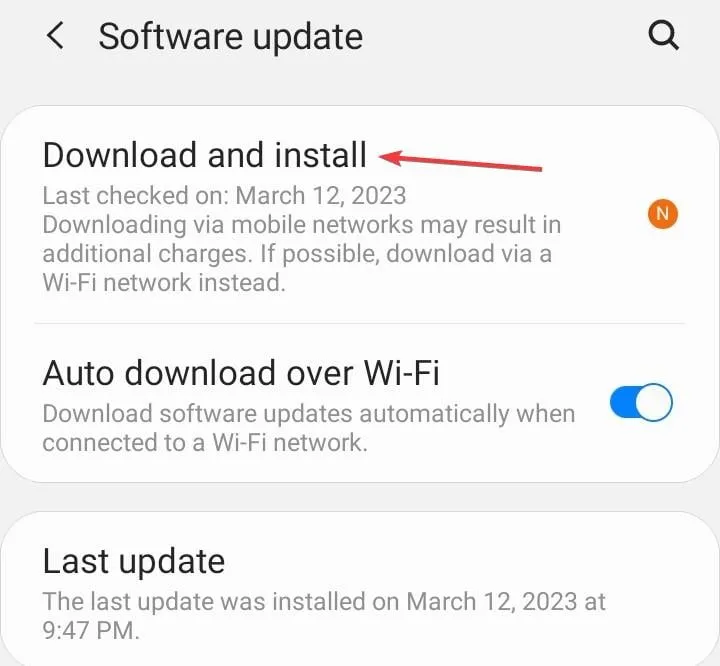
- Toque no botão Download na parte inferior para iniciar a atualização.
- Feito isso, reinicie o dispositivo e verifique se o código de erro 492 do Google Play foi corrigido.
Para muitos, acabou sendo um bug na versão instalada do sistema operacional que desencadeou o erro. Isso também ajuda com o erro Atualize as configurações do seu dispositivo para aceitar erros de arquivos de mídia.
3. Desinstale as atualizações da Google Play Store
- Abra Configurações, acesse Aplicativos e selecione Google Play Store< a i=4> da lista.
- Toque nas reticências (três pontos) próximo ao canto superior direito.
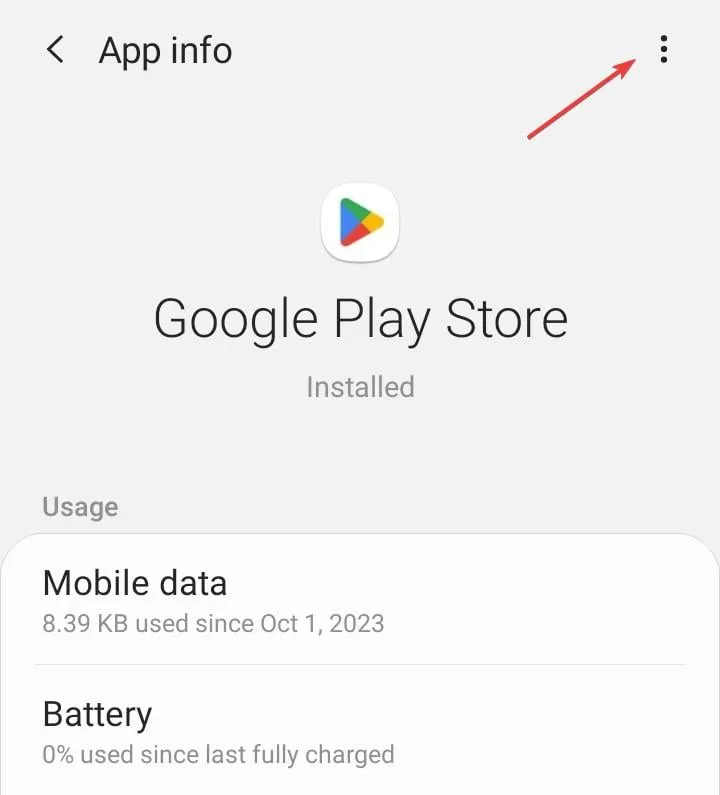
- Agora, selecione Desinstalar atualizações.
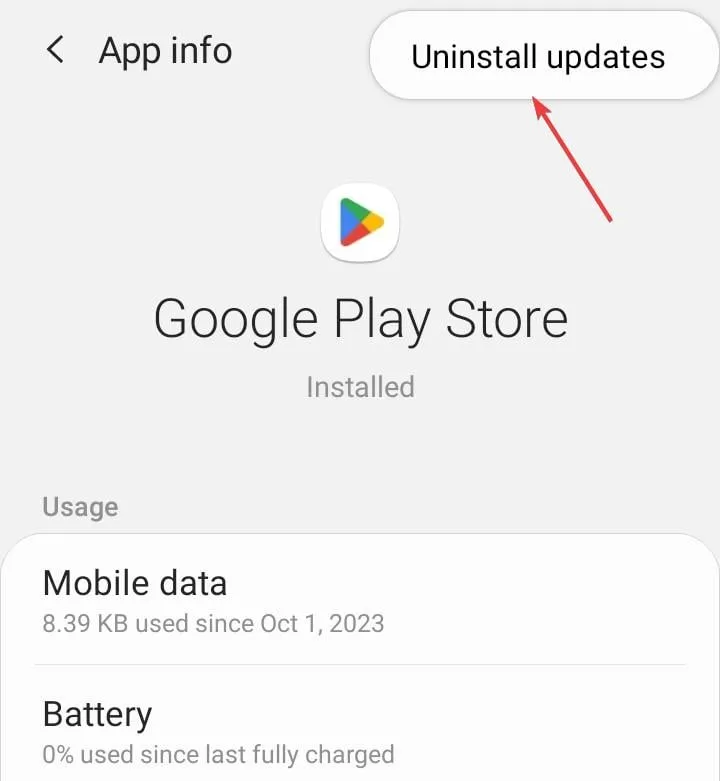
- Por fim, toque em OK no prompt de confirmação, aguarde a conclusão do processo e verifique se há melhorias.
Desinstalar as atualizações da Google Play Store também ajuda com o erro Verificando atualizações.
4. Reinstale o aplicativo afetado
- Abra as configurações do dispositivo, acesse Aplicativos e selecione aquele que não está sendo atualizado.
- Toque em Desinstalar na parte inferior.
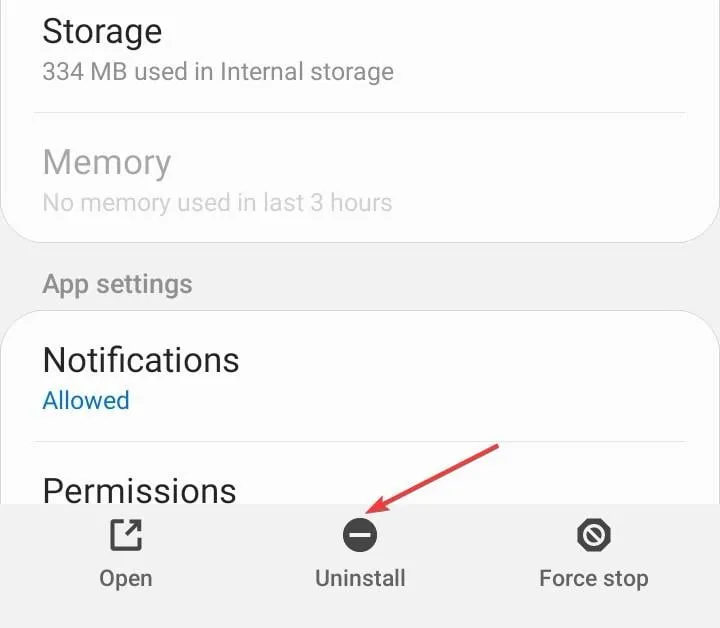
- Toque em OK no prompt de confirmação.
- Agora, abra a Google Play Store e reinstale o aplicativo afetado.
5. Verifique os arquivos do aplicativo na pasta obb
Encontramos casos de arquivos corrompidos no seguinte diretório do aplicativo individual:Android/obb
Para identificar essas instâncias, verifique se o ícone da pasta do aplicativo foi substituído por um ponto de interrogação (?). Se for esse o caso, a melhor opção é excluir o(s) arquivo(s).
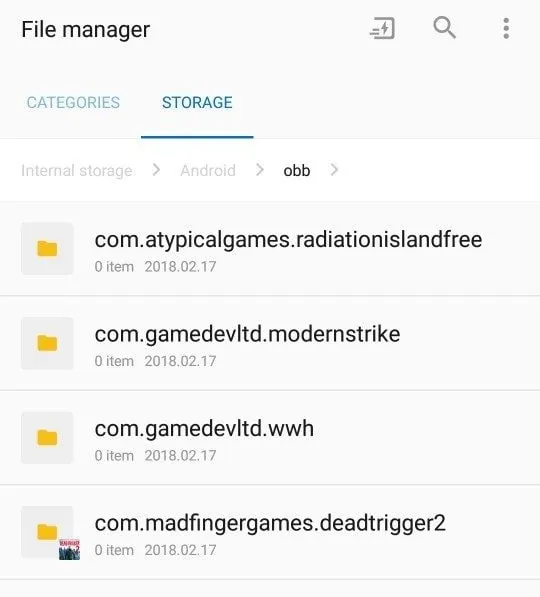
Para acessar e excluir o(s) arquivo(s), use o gerenciador de arquivos integrado, se disponível, ou um gerenciador de arquivos de terceiros eficaz. O aplicativo provavelmente baixará novamente uma nova cópia na próxima vez que você iniciá-lo. Além disso, se você não conseguir encontrar a pasta obb no armazenamento interno, verifique seu cartão SD.
6. Baixe o APK do aplicativo no site oficial
Como solução alternativa, você pode baixar o APK (Android Package Kit) do aplicativo no site oficial do fabricante e instalá-lo no dispositivo. Lembre-se de que isso só funciona para aplicativos que oferecem APK.
Nós o testamos para PUBG quando nos deparamos com o código de erro 492 do Google Play, e o APK baixado foi instalado corretamente. Lembre-se de que você terá que reconfigurar as configurações de instalação do aplicativo no dispositivo para que isso funcione.
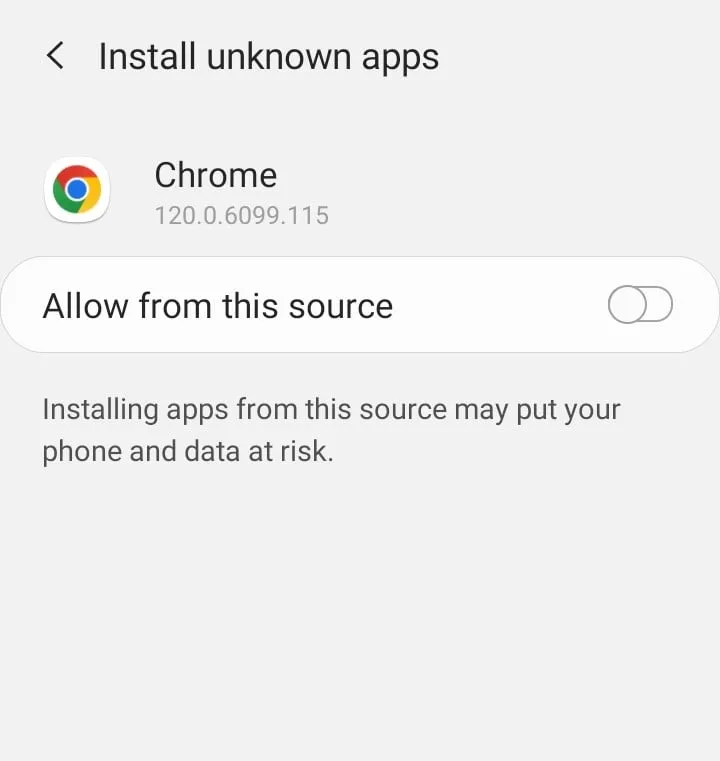
Para fazer isso, abra Configurações do Android > vá para Aplicativos > toque nas reticências perto do canto superior direito > selecione Acesso especial > escolha Instalar aplicativos desconhecidos > selecione Google Chrome (ou o navegador que você usará para baixar o APK) > ative a opção Permitir desta fonte.
7. Redefinir o dispositivo Android para os padrões de fábrica
- Nas configurações do Android, toque em Gerenciamento geral.
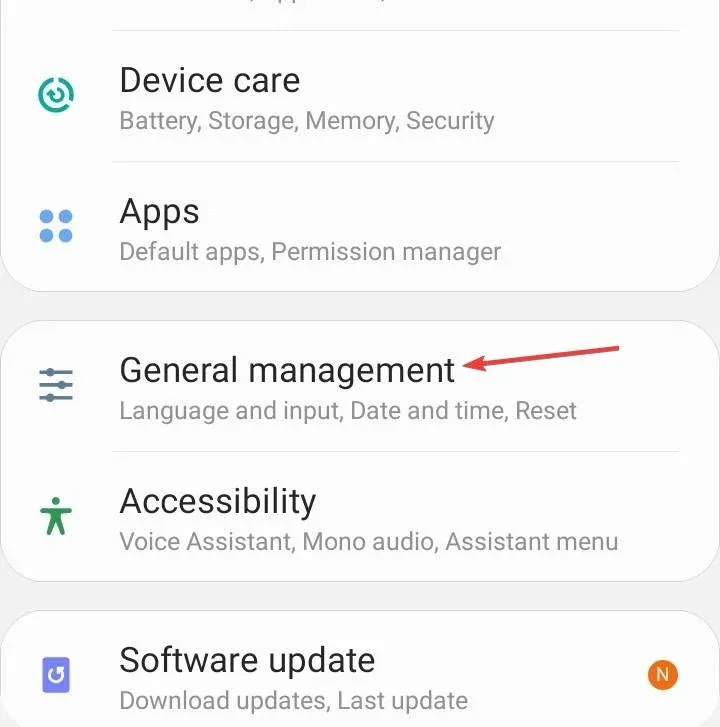
- Toque em Redefinir.
- Escolha Redefinir dados de fábrica na lista de opções.
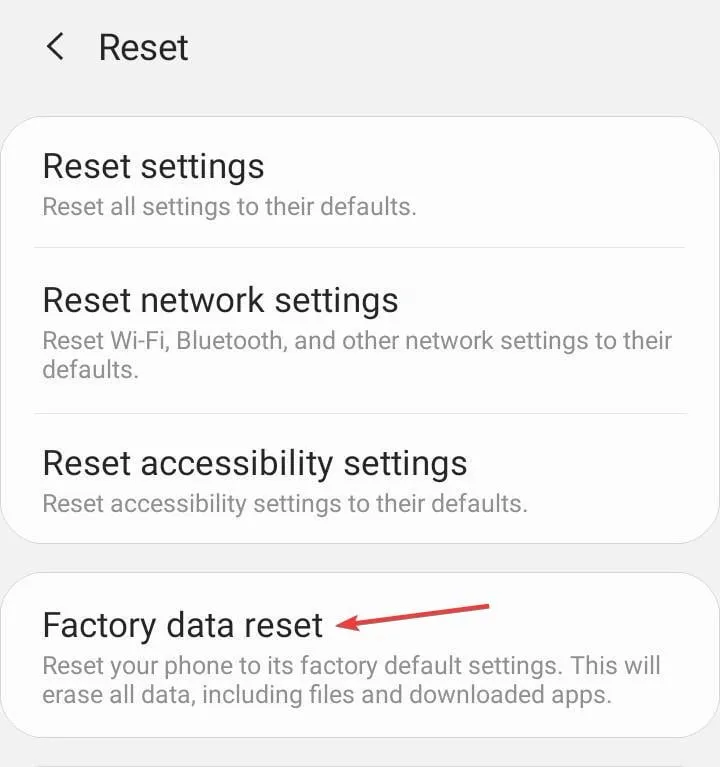
- Role para baixo e toque em Redefinir.
- Escolha a resposta apropriada no prompt de confirmação.
Se nada mais funcionar, a última opção é restaurar o dispositivo aos padrões de fábrica para corrigir o código de erro 492 da Google Play Store durante o download ou atualização de aplicativos. Lembre-se de que isso apagará todos os dados do telefone. Portanto, crie backups na nuvem para aplicativos críticos.
O código 492 da Play Store pode ser facilmente corrigido para alguns, enquanto outros terão que contar com soluções complexas. Mas é corrigível! Além disso, não recomendamos fazer alterações das quais você não tenha certeza, pois isso pode afetar o funcionamento de outros aplicativos.
Para qualquer dúvida ou para compartilhar como você corrigiu o erro, deixe um comentário abaixo.
Deixe um comentário